午後のたゆたい
PCゲームの話しなどをゆる~く語ってます。 掲示板もあるので足跡や雑談にどうぞ~。
もうあまり書く事も無いのですが、Logicool G PRO Racing WheelとPRO Racing Pedalsの小ネタを少し載せておきます。
Content Manager使用時にLogicool G HUBのプロファイルがデスクトップ・デフォルトに戻るのを防ぐ方法
Assetto CorsaでContent Managerを使用していると、走行前後にLogicool G HUBのプロファイルが、いちいちデスクトップ・デフォルトに戻ってしまう為、プロファイル切り替えで誤動作になり易いのを防ぐ方法です。
(2024年現在のG HUBの画面は若干異なります)
つづきからどうぞ~。
FFBの不具合の対策記事はコチラにあります。
Logicool G HUBのFFBの不具合について
Content Manager使用時にLogicool G HUBのプロファイルがデスクトップ・デフォルトに戻るのを防ぐ方法
Assetto CorsaでContent Managerを使用していると、走行前後にLogicool G HUBのプロファイルが、いちいちデスクトップ・デフォルトに戻ってしまう為、プロファイル切り替えで誤動作になり易いのを防ぐ方法です。
(2024年現在のG HUBの画面は若干異なります)
つづきからどうぞ~。
FFBの不具合の対策記事はコチラにあります。
Logicool G HUBのFFBの不具合について
ではなぜデスクトップ・デフォルトに戻ってしまうのか、それはLogicool G HUBがゲームプログラムとプロファイルを関連付けしている為で、ゲームを選択していない時(別窓を開いたりしてゲームがアクティブになっていない時)、G HUBはデスクトップ画面のプロファイルを選択するようになっている為です。
これを回避するには、Content Managerも同じAssetto Corsaのゲームであると認識させれば良いのです。
以下、設定の方法です。
まず、G HUBの最初の画面、右上にあるメニューを開き「プロファイルの管理」を選択します。
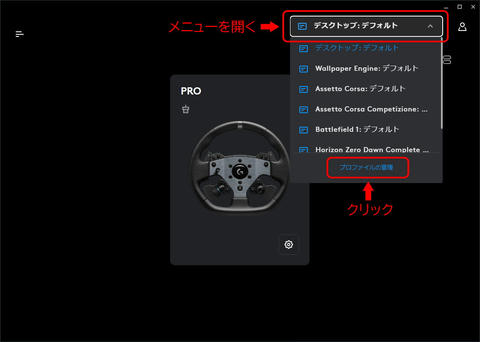
次の画面で、自分が持っているゲームが出ていると思うので、Assetto Corsaを選択して、下側のボヤけた「デフォルト」の部分に表示させます。
その上の部分にある「設定」を選択します。
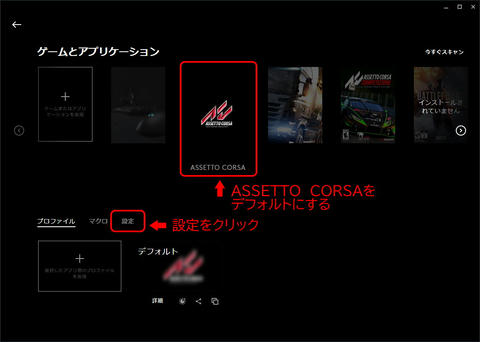
出て来た画面で「パス」の部分にある「+カスタムパスを追加」を選択します。
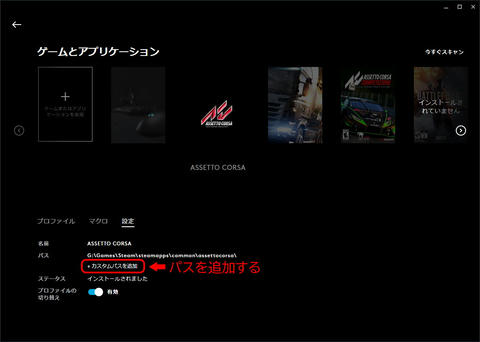
下のようなファイル選択の小窓が出るので、自分がContent Managerのフォルダを置いている場所を開き、Content Managerの実行ファイル(Content Manager.exe)を選択して「開く(O)」を押します。
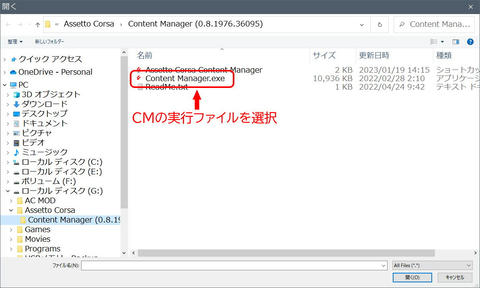
なお、Content Managerのフォルダは任意の場所で良い為、自分がインストールした環境に合わせて置き換えて読んで下さい。
この画像のディレクトリは、あくまでも私のPC環境での画像なので間違えないで下さいね。
パスの入力が終わると、下の画像のようにAssetto Corsaのパスの下に、Content Managerのパスも増えている筈です。
「プロファイルの切り替え」も有効になっていると思いますけど、そのまま「有効」にしておいて下さい。
(無効にすると、G HUBは、そのゲームに対して動作しなくなります)
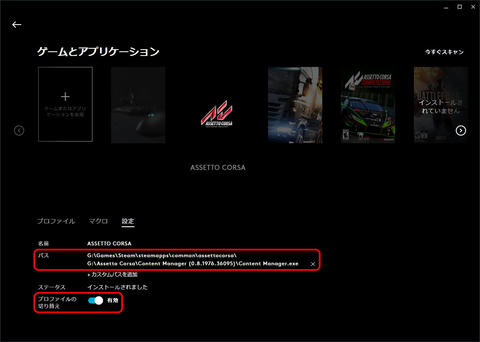
これで設定は終りで、以降、Content Managerを起動したらG HUBはAssetto Corsaが起動したと認識します。
つまり、Assetto Corsaのプロファイル設定が、Content Manager起動時から、ずっとアクティブになるという事です。
Content Managerからゲームを起動して走行後、またContent Managerに戻ったとしても、ハンコンのプロファイルはAssetto Corsaが起動中のままなので「デスクトップ・デフォルト」に切り替わらない訳です。
プロファイルの切り替わりが無いのですから、切り替わりによる誤動作も防げるという事ですね。
以上、みんな大好きContent Manager用の起動設定でした。
FFBの不具合の対策はコチラにあります。
Logicool G HUBのFFBの不具合について
Logicool G PROの設定 その6へ戻る
これを回避するには、Content Managerも同じAssetto Corsaのゲームであると認識させれば良いのです。
以下、設定の方法です。
まず、G HUBの最初の画面、右上にあるメニューを開き「プロファイルの管理」を選択します。
次の画面で、自分が持っているゲームが出ていると思うので、Assetto Corsaを選択して、下側のボヤけた「デフォルト」の部分に表示させます。
その上の部分にある「設定」を選択します。
出て来た画面で「パス」の部分にある「+カスタムパスを追加」を選択します。
下のようなファイル選択の小窓が出るので、自分がContent Managerのフォルダを置いている場所を開き、Content Managerの実行ファイル(Content Manager.exe)を選択して「開く(O)」を押します。
なお、Content Managerのフォルダは任意の場所で良い為、自分がインストールした環境に合わせて置き換えて読んで下さい。
この画像のディレクトリは、あくまでも私のPC環境での画像なので間違えないで下さいね。
パスの入力が終わると、下の画像のようにAssetto Corsaのパスの下に、Content Managerのパスも増えている筈です。
「プロファイルの切り替え」も有効になっていると思いますけど、そのまま「有効」にしておいて下さい。
(無効にすると、G HUBは、そのゲームに対して動作しなくなります)
これで設定は終りで、以降、Content Managerを起動したらG HUBはAssetto Corsaが起動したと認識します。
つまり、Assetto Corsaのプロファイル設定が、Content Manager起動時から、ずっとアクティブになるという事です。
Content Managerからゲームを起動して走行後、またContent Managerに戻ったとしても、ハンコンのプロファイルはAssetto Corsaが起動中のままなので「デスクトップ・デフォルト」に切り替わらない訳です。
プロファイルの切り替わりが無いのですから、切り替わりによる誤動作も防げるという事ですね。
以上、みんな大好きContent Manager用の起動設定でした。
FFBの不具合の対策はコチラにあります。
Logicool G HUBのFFBの不具合について
Logicool G PROの設定 その6へ戻る
PR
この記事にコメントする
カレンダー
最新記事
半季に一度の衣装追加と、ハウジングの情報
(07/17)
ニキ、日記、さっさぁ~
(07/15)
初Mバッジ キタ━━━━(゚∀゚)━━━━!!
(07/12)
「運命のトリガー」プレイテスト開始日を発表
(07/10)
「Steel Hunters」サービス終了を発表
(07/10)
暑い・・・
(07/07)
インフィニティ ニキのVer1.7「蒼涙季」
(07/05)
「Mecha BREAK」事前ダウンロードを開始
(06/30)
カプコン新作ゲーム「プラグマタ」の詳細が公開
(06/28)
「ウマ娘 プリティーダービー」Steamでサービス開始
(06/27)
最新コメント
[07/12 rascal]
[07/02 nitro]
[06/08 nitro]
[06/07 nitro]
[05/16 rascal]
[05/08 rascal]
[05/08 rascal]
リンク
(足跡やフリートークに)
午後のたゆたい
ANIME ZONE
私のYouTubeチャンネル
World of Truck My Page
----------- GAMES -----------
Steam
Epic Games
World of Tanks
Infinity Nikki
World of Truck
----------- FRIEND -----------
我が戦◆道
カテゴリー
アーカイブ
ブログ内検索
プロフィール
HN : 蒼井ひろみ
趣味
オンラインゲーム
漫画やアニメ観賞
ネット徘徊など
ゲームでのアバター名
Shala Blue、Hiromi Aoi
aoihiromi、Hiromi など

